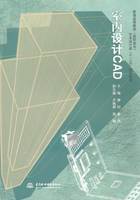
2.3.1 矩形、多边形、多段线、圆、圆弧、椭圆、样条曲线命令的使用
2.3.1.1 矩形
在AutoCAD中矩形是最常用的几何图形之一,用户可以通过指定矩形的两个对角点来绘制矩形,也可以指定矩形面积和长度或宽度值来绘制矩形,“矩形”命令除了可以绘制直角矩形外,还可以绘制倒角、圆角和标高矩形,同时还可以为其设置宽度和高度。
执行矩形命令的方法有4种:
(1)单击“绘图”工具栏中的“矩形”按钮

。(2)选择“绘图”菜单→“矩形”命令。
(3)在命令行输入“RECTANG”或快捷键“REC”。
(4)在“二维草图与注释”工作空间模型下选择“矩形”命令按钮。命令及提示:
命令:_rectang
指定第一个角点或[倒角(C)/标高(E)/圆角(F)/厚度(T)/宽度(W)]:(指定矩形的一个角点或输入参数)
指定另一个角点或[面积(A)/尺寸(D)/旋转(R)]:
(指定矩形的另一个角点或以其他方式绘制)
说明
·倒角(C):设定矩形的倒角距离,绘制出矩形四角均为倒角的矩形。·标高(E):设定矩形在三维空间中的基面高度。
·圆角(F):设定矩形的圆角半径,绘制出四角都为圆角的矩形。·厚度(T):设定矩形的厚度,即三维Z轴方向的高度。
·宽度(W):设置矩形的线宽。
·面积(A):通过指定矩形面积和长度或宽度来绘制矩形。·尺寸(D):使用输入矩形的长度和宽度来绘制矩形。
·旋转(R):通过指定旋转角度来绘制矩形。
矩形示意图如图231所示。

图231 矩形示意
【注意】
在绘图过程中,必须先设定倒角距离或角度值和宽度等,再绘制矩形。
在指定对角点绘制矩形时,第二个对角点应输入相对直角坐标,这样既准确又快捷。
【课堂练习】
绘制如图232所示图形。

图232 课堂练习
2.3.1.2 正多边形
正多边形命令用于绘制等边、等角的封闭几何图形。创建正多边形时,分为“内接于圆”、“外切于圆”和“边”三种方式,如图232所示。
执行正多边形命令的方法有4种:
(1)单击“绘图”工具栏中的“正多边形”按钮。(2)选择“绘图”菜单→“正多边形”命令。

(3)在命令行输入“POLYGON”或快捷键“POL”。
(4)在“二维草图与注释”工作空间模型下选择“正多边形”命令按钮,如图233所示。

图233 绘制正多边形
命令及提示:
命令:polygon输入侧面数 <4>:
(执行绘制多边形命令并输入多边形的侧面数)
指定正多边形的中心点或[边(E)]:
(选择绘制多边形的方式,默认状态指定正多边形的中心点)
输入选项[内接于圆(I)/外切于圆(C)]<I>:(选择用内接圆或外切圆进行绘制)指定圆的半径:
(指定圆的半径)
说明
·输入侧面的数目:用户可以输入的数目的范围是3至1024,命令行中显示的为最近一次设置的边数。·正多边形的中心点:指正多边形的几何中心。
·边(E):指定正多边形的一个边长,并指定边放置的位置。·内接于圆(I):绘制圆内接正多边形。
·外切于圆(C):绘制圆外切正多边形。
【课堂练习】
绘制如图234所示图形。


图234 课堂练习
图235 执行“圆”命令
2.3.1.3 圆
圆是绘图中一个常见的对象,绘制的圆是一种封闭曲线,能拉伸成三维实体。在AutoCAD中,默认方法是用指定圆心和半径的方法绘制圆。也可以用圆心和直径、直径上的两点和圆周上的三点定义圆。在绘制圆时,若用菜单法进行绘制,则只需直接选择绘制的方式;若用命令或工具栏按钮法绘图时,则需要输入相应的选项才能进行下一步绘制。
执行“圆”命令的方法有4种:
(1)单击“绘图”工具栏中“圆”按钮

。
(2)选择“绘图”菜单→“圆”命令,如图235所示。
(3)在命令行输入“CIRCLE”或快捷键“C”。
(4)在“二维草图与注释”工作空间模型下选择“圆”命令按钮。命令及提示:
(1)“圆心、半径”方式[见图2 3 6(a)]。
命令:_circle指定圆的圆心或[三点(3P)/两点(2P)/相切、相切、半径(T)]:
(指定圆心的位置)
指定圆的半径或[直径(D)]:
(给定圆的半径值)
(2)“圆心、直径”方式[见图2 3 6(b)]。
CIRCLE指定圆的圆心或[三点(3P)/两点(2P)/相切、相切、半径(T)]:
(指定圆心的位置)
指定圆的半径或[直径(D)]<50.0000>:d
(选择用直径法来绘制圆)
指定圆的直径 <100.0000>:
(给定圆的直径值)
(3)两点法画圆[见图2 3 6(c)]。
命令:_circle指定圆的圆心或[三点(3P)/两点(2P)/相切、相切、半径(T)]:_2p
(选择用两点法画圆)
指定圆直径的第一个端点:
(确定直径的一个端点)
指定圆直径的第二个端点:
(确定直径的另一个端点)
(4)三点法画圆[见图2 3 6(d)]。
命令:_circle指定圆的圆心或[三点(3P)/两点(2P)/相切、相切、半径(T)]:_3p
(选择用3点法画圆)
指定圆上的第一个点:
(确定圆周上第一个点的位置)
指定圆上的第二个点:
(确定圆周上第二个点的位置)
指定圆上的第三个点:
(确定圆周上第三个点的位置)
(5)相切、相切、半径法画圆[见图2 3 6(e)]。
命令:_circle指定圆的圆心或[三点(3P)/两点(2P)/相切、相切、半径(T)]:_ttr
指定对象与圆的第一个切点:
(单击选择与圆相切的第一个点)
指定对象与圆的第二个切点:
(单击选择与圆相切的第二个点)
指定圆的半径 <50>:
(输入与上两个对象都相切的圆的半径)
【注意】
指定切点时可在大致范围内单击鼠标进行确定。
(6)相切、相切、相切法画圆[见图2 3 6(f)]。
命令:_circle指定圆的圆心或[三点(3P)/两点(2P)/相切、相切、半径(T)]:_3p
指定圆上的第一个点:_tan到
(单击选择与圆相切的第一个点)
指定圆上的第二个点:_tan到
(单击选择与圆相切的第二个点)
指定圆上的第三个点:_tan到
(单击选择与圆相切的第三个点)

图236 绘制图
【注意】
(1)菜单法可直接在菜单中选择绘制圆的方法进行绘制,而命令按钮法和键盘输入法在命令调用后,都必须再选择绘制方式后才能进行绘制。
(2)用相切、相切、相切法画圆可绘制与3个对象都相切的圆。切点的大致范围要确定,否则会绘制多个相切圆。此法中的三个切点也可用3点画圆来进行绘制,
需要用三次捕捉切点的命令即可绘制完成。
【课堂练习】
绘制如图237所示图形。
2.3.1.4 圆环
圆环是填充环或实体填充圆,即带有宽度的闭合多段线。圆环的命令没有显示在“绘图”工具栏中,要通过“绘图”菜单来

图237 课堂练习
调用或者在命令行输入命令绘制圆环。
执行“圆环”命令的方法有3种:
(1)选择“绘图”菜单→“圆环”命令。
(2)在命令行中输入“DONUT”或快捷键“DO”。
(3)在“二维草图与注释”工作空间模型下选择“圆环”命令按钮

。命令及提示:
命令:donut
指定圆环的内径 <0.5000>:
(输入圆环的内径值或通过给定两点间的距离为内径值)
指定圆环的外径 <1.0000>:
(输入圆环的外径值或通过给定两点间的距离为外径值)
指定圆环的中心点或<退出>:(在绘图窗口单击指定圆环的中心位置)
【注意】
(1)在输入圆环内外径值时,内径值可以大于外径值,当内径值大于外径值时,系统自动将数值大的值作为外径,数值小的为内径,但是外径值不能为0。当圆环的内径值等于0时,绘制的图形为有轮廓线的圆或实心圆;当圆环的内径外径相等时,绘制的图形为圆。绘制过程中,用户可以在不同位置指定多个圆环的中心点进行连续绘制,直到按Enter键或单击鼠标右键,或按Esc键结束命令。
(2)圆环内部的填充方式取决于FILLMODE或FILL命令的当前设置。当FILLMODE=0或FILL的值为OFF时,不填充;当FILLMODE=1或FILL的值为ON时,填充。
【课堂练习】
绘制如图238所示图形。

图238 课堂练习
2.3.1.5 圆弧
圆弧命令可以用来绘制弧形轮廓线。AutoCAD中提供了11种绘制圆弧的方式,这些方式是根据起点、圆心、终点、方向、包含角、弦长等控制点或数据来制定的。
执行“圆弧”命令的方法有4种:
(1)选择“绘图”菜单→“圆弧”,如图239所示。
(2)单击“绘图”工具栏中的“圆弧”按钮

。
(3)在命令行中输入“ARC”或快捷键“A”。
(4)在“二维草图与注释”工作空间模型下选择“圆弧”命令按钮。


图239 绘制圆弧
图2310 三点绘制圆弧
命令及提示:
(1)三点绘制圆弧(见图2310)。
命令:_arc指定圆弧的起点或[圆心(C)]:(指定圆弧的起点)指定圆弧的第二个点或[圆心(C)/端点(E)]:(指定圆弧的经过点)指定圆弧的端点:
(指定圆弧的端点)
【注意】
用三点法绘制圆弧时,圆弧始终会按照起点、经过点、终点的顺序进行绘制,由于点的位置的不同,所绘制出来的圆弧会有所差异。
(2)起点、圆心、端点绘制圆弧(见图2311)。
命令:
ARC指定圆弧的起点或[圆心(C)]:
(指定圆弧的起点)
指定圆弧的第二个点或[圆心(C)/端点(E)]:c(指定圆弧的圆心)指定圆弧的端点或[角度(A)/弦长(L)]:
(指定圆弧的端点)
【注意】
用此法绘制圆弧时,圆弧始终都按照起点到终点的逆时针顺序进行绘制。


图2311 起点、圆心、端点绘制圆弧 图2312 起点、圆心、角度绘制圆弧
(3)起点、圆心、角度绘制圆弧(见图2312)。
命令:_arc指定圆弧的起点或[圆心(C)]:(指定圆弧的起点)指定圆弧的第二个点或[圆心(C)/端点(E)]:_c(指定圆弧的圆心)
指定圆弧的端点或[角度(A)/弦长(L)]:_a(指定圆弧所对的圆心角的度数)
【注意】
用此法绘制圆弧时,按照顺序输入圆弧的起点、圆心和角度即可。若角度为正值,圆弧按照逆时针方向绘制;若角度为负值,圆弧按照顺时针方向绘制。
(4)起点、圆心、长度绘制圆弧(见图2313)。
命令:_arc指定圆弧的起点或[圆心(C)]:
(指定圆弧的起点)
指定圆弧的第二个点或[圆心(C)/端点(E)]:_c(指定圆弧的圆心)
指定圆弧的端点或[角度(A)/弦长(L)]:_l
(指定圆弧所对的弦长)
【注意】
用此方法绘制圆弧时,按起点、圆心、弦长的顺序输入。此圆弧始终从起点开始绕圆心按逆时针方向绘制圆弧,若弦长为正值,绘制圆心角小于180°的圆弧;若弦长为负值,绘制圆心角大于180°的圆弧。


图2313 起点、圆心、长度绘制圆弧 图2314 起点、端点、角度绘制圆弧
(5)起点、端点、角度绘制圆弧(见图2314)。
命令:_arc指定圆弧的起点或[圆心(C)]:
(指定圆弧的起点)
指定圆弧的第二个点或[圆心(C)/端点(E)]:_e(选择捕捉圆弧的端点的方式进行绘制)指定圆弧的端点
(指定圆弧的端点)
指定圆弧的圆心或[角度(A)/方向(D)/半径(R)]:_a(指定圆弧所对的圆心角的度数)
【注意】
用此方法绘制圆弧时,依次给定圆弧的起点、端点和角度。若圆心角为正,从起点到端点按逆时针方向绘制圆弧;若圆心角为负,从起点到端点按顺时针方向绘制圆弧。
(6)起点、端点、方向绘制圆弧(见图2315)。
命令:_arc指定圆弧的起点或[圆心(C)]:
(指定圆弧的起点)
指定圆弧的第二个点或[圆心(C)/端点(E)]:_e
(指定圆弧的端点)
指定圆弧的圆心或[角度(A)/方向(D)/半径(R)]:_d指定圆弧的起点切向:(指定起点切线方向)
【注意】

用此方法绘制圆弧时,由圆弧起点引出的与圆弧相切的直线方向,用户可输入角度来确定,也可直接点鼠标进行确认。
(7)起点、端点、半径绘制圆弧(见图2316)。
图2315 起点、端点、
命令:_arc指定圆弧的起点或[圆心(C)]:
(指定圆弧的起点)
指定圆弧的第二个点或[圆心(C)/端点(E)]:_e
(指定圆弧的端点)
方向绘制圆弧
指定圆弧的圆心或[角度(A)/方向(D)/半径(R)]:_r指定圆弧的半径:(指定圆弧的半径)
【注意】
用此方法绘制圆弧时,圆弧始终从起点开始绕圆心按逆时针方向绘制圆弧,若半径为正值,绘制圆心角小于180°的圆弧;若半径为负值,绘制圆心角大于180°的圆弧。


图2316 起点、端点、
图2317 圆心、起点、端点
半径绘制圆弧
绘制圆弧
(8)圆心、起点、端点绘制圆弧(见图2317)。
命令:_arc指定圆弧的起点或[圆心(C)]:_c指定圆弧的圆心:(指定圆弧的圆心)指定圆弧的起点:
(指定圆弧的起点)
指定圆弧的端点或[角度(A)/弦长(L)]:
(指定圆弧的端点)
【注意】
此方法与“起点、圆心、端点”输入的顺序不同,参数相同。
(9)圆心、起点、角度绘制圆弧(见图2318)。
命令:_arc指定圆弧的起点或[圆心(C)]:_c指定圆弧的圆心:
(指定圆弧的圆心)
指定圆弧的起点:
(指定圆弧的起点)
指定圆弧的端点或[角度(A)/弦长(L)]:_a指定包含角:
(指定圆弧所对的圆心角)
【注意】
此方法与“起点、圆心、角度”的输入顺序不同,参数相同。


图2318 圆心、起点、
图2319 圆心、起点、
角度绘制圆弧
长度绘制圆弧
(10)圆心、起点、长度绘制圆弧(见图2319)。
命令:_arc指定圆弧的起点或[圆心(C)]:_c指定圆弧的圆心:(指定圆弧所对的圆心)指定圆弧的起点:
(指定圆弧的起点)
指定圆弧的端点或[角度(A)/弦长(L)]:_l指定弦长:
(指定圆弧所对的弦长)
【注意】
此方法与“起点、圆心、长度”的输入顺序不同,参数相同。
(11)继续绘制圆弧(见图2320)。
命令:_arc指定圆弧的起点或[圆心(C)]:
(自动以上段弧的终点为本段弧的起点)
指定圆弧的端点:
(指定圆弧的端点)
【注意】

此方法适用于已经划出直线、圆弧或多段线之后再绘制一个与该直线、圆弧或多段线按相切关系连接的圆弧。实际上,这是“起点、端点、方向”的特例。用此种方法绘制圆弧时,会以前面绘制对象的终点为本段圆弧的起点和起点的切线方向,此时只需再给定一个端点即可。
图2320 继续绘制
圆弧
【课堂练习】
绘制如图2321所示图形。

图2321 课堂练习
2.3.1.6 椭圆
椭圆命令用于绘制椭圆或椭圆弧。执行“椭圆”命令的方法有4种:
(1)选择“绘图”菜单→“椭圆”或“椭圆弧”命令,如图2322所示。
(2)单击“绘图”工具栏中的“椭圆”按钮

或“椭圆弧”按钮

。(3)在命令行中输入“ELLIPSE”或快捷键“EL”。
(4)在“二维草图与注释”工作空间模型下选择“椭圆”或“椭圆弧”命令按钮。命令及提示:
(1)绘制椭圆。
命令:_ellipse
指定椭圆的轴端点或[圆弧(A)/中心点(C)]:
(指定椭圆第一条轴的起点或输入选项)
指定轴的另一个端点:
(指定第一条轴的长度)
指定另一条半轴长度或[旋转(R)]:
(指定另一条半轴的长度或输入R对椭圆旋转)
(2)绘制椭圆弧(见图2322)。
命令:_ellipse
指定椭圆的轴端点或[圆弧(A)/中心点(C)]:_a
(指定椭圆弧命令)
指定椭圆弧的轴端点或[中心点(C)]:
(先用绘制椭圆的方法绘制椭圆的轮廓)
指定轴的另一个端点:
指定另一条半轴长度或[旋转(R)]:指定起始角度或[参数(P)]:
(指定椭圆弧的旋转起始角度或参数P)
指定终止角度或[参数(P)/包含角度(I)]:
(指定椭圆弧的旋转终止角度或参数P或从起始角度起包含的角度)
说明

·圆弧(A):绘制椭圆弧。
·中心点(C):指定椭圆的几何中心点来绘制椭圆。用此种方法绘制椭圆,中心点为两条轴的交点,用户只需依次指定两条轴的半轴长即可。
图2322 绘制椭圆弧
·旋转(R):通过绕第一条轴旋转的角度来确定另一条轴的长度绘制椭圆。这个角度值介于0~89.4之间。值
越大,椭圆的离心率就越大,当输入的值为0时,绘制特殊的椭圆为圆。
·参数(P):以矢量参数方程式来计算椭圆弧的端点角度。·包含(I):指所创建的椭圆弧从起始角度开始的包含角度值。
【注意】
(1)在绘制椭圆的过程中,若轴在平行于X轴或Y轴的直线上,可打开正交,直接输入轴或半轴的长度。在输入轴长或半轴长度时,输入数值的大小与先后无关。
(2)系统变量Pellipse控制使用椭圆命令创建对象时,当Pellipse=0,为缺省值,表示打开状态,绘制的椭圆是真的椭圆;当Pellipse=1时,为打开状态,绘制的椭圆对象由多段线组成。
【课堂练习】
绘制如图2323所示图形。

图2323 课堂练习
2.3.1.7 多段线
多段线由若干条连续相连的等宽或不等宽的直线和圆弧组成,这些相连的直线和圆弧是一个独立的对象,可同时对其进行编辑。
执行“多段线”命令的方法有4种:
(1)选择“绘图”菜单→“多段线”命令。
(2)单击“绘图”工具栏中“多段线”按钮

。
(3)在命令行中输入“PLINE”或快捷键“PL”。
(4)在“二维草图与注释”工作空间模型下选择“多段线”命令按钮。命令及提示:
命令:_pline
指定起点:
(指定多段线起点)
当前线宽为0.0000
(当前线宽,默认为0)
指定下一个点或[圆弧(A)/半宽(H)/长度(L)/放弃
(U)/宽度(W)]:
(指定多段线的下一点或选择参数)
指定下一点或[圆弧(A)/闭合(C)/半宽(H)/长度(L)/放弃(U)/宽度(W)]:a
(选择参数A开始绘制圆弧)
指定圆弧的端点或
[角度(A)/圆心(CE)/闭合(CL)/方向(D)/半宽(H)/直线(指定圆弧的端点,或选择以其他方式绘制圆弧或
(L)/半径(R)/第二个点(S)/放弃(U)/宽度(W)]:
选择参数进行设置)
指定圆弧的端点或[角度(A)/圆心(CE)/闭合(CL)/方
向(D)/半宽(H)/直线(L)/半径(R)/第二个点(S)/放弃(U)/宽度(W)]:
(指定下一段圆弧的端点或选择参数)
说明
·圆弧(A):在命令行输入“A”,进入画圆弧模式。其绘制方法与之前的绘制圆弧的方法相同。其中 W为线宽,可以设置圆弧的起始和终止线宽;可以选择绘制圆弧的方式,与此前提到的绘制圆弧的方法一致;L选项表示绘图将从绘制圆弧转换到绘制直线。
·闭合(C):表示用多段线的最后一次设置将多段线的起点和终点进行连接,形成一个封闭的多段线。·半宽(H):指定从多段线线段的中心到其一边的宽度值。
·长度(L):定义下一多段线的长度。若多段线在绘制直线的过程中输入L,则表示将要绘制的直线段在此直线的延长线方向绘制长度为L的直线段;若多段线在绘制圆弧的过程中输入L,则表示在圆弧端点的切线方向上绘制长度为L的直线段。
·放弃(U):取消最后绘制的一段线,可以输入多次,直到取消最后一段线。·宽度(W):可以给多段线设置一个或多个宽度,是半宽的2倍。
【注意】
(1)多段线设置线宽后,也有填充与否的问题。当FILL=1时,填充,FILL=0时,不填充。(2)绘制带宽度的多段线时,通常以多段线宽度中心轴线上点的坐标为准。
【课堂练习】
绘制如图2324所示图形。
2.3.1.8 样条曲线
样条曲线是通过或接近给定点绘制的平滑曲线,可以用样条曲线绘制断裂处的边界线、局部剖面的分界线等。
执行“样条曲线”命令的方法有4种:(1)选择“绘图”菜单→“样条曲线”
命令。

(2)单击“绘图”工具栏中“样条曲线”
图2324 课堂练习
按钮

。(3)在命令行中输入“SPLINE”或快捷键“SPL”。
(4)在“二维草图与注释”工作空间模型下选择“样条曲线”命令按钮。命令及提示:
(1)命令:spl。
SPLINE
当前设置:方式=拟合 节点=弦
(用拟合点来绘制样条曲线)
指定第一个点或[方式(M)/节点(K)/对象(O)]:
(确定样条曲线上的第一点,即第一拟合点,为默认,或选择绘制的方式等其他选项)
输入下一个点或[起点切向(T)/公差(L)]:
(确定下一点或确定起点切线方向或公差值)
输入下一个点或[端点相切(T)/公差(L)/放弃(U)/闭合(C)]:(确定下一点或端点切线方向或其他选项)
(2)命令:spl。
SPLINE
当前设置:方式=控制点 阶数=3
(通过指定控制点来绘制样条曲线)
指定第一个点或[方式(M)/阶数(D)/对象(O)]:(确定样条曲线上的第一点,即第一拟合点,
为默认,或选择绘制的方式等其他选项)
输入下一个点:
输入下一个点或[闭合(C)/放弃(U)]:
说明
·方式(M):选择绘制样条曲线的方式,分别为拟合和控制点。·节点(K):控制样条曲线通过拟合点时的形状。
·阶数(D):用于设置样条曲线的控制阶数。
·对象(O):将拟合多段线转换成等价的样条曲线并删除多段线(取决于系统变量DELOBJ的设置)。·起点切向(T):确定样条曲线起点处的切线方向。
·公差(L):用于控制样条曲线对数据点的接近程度。公差值越小,样条曲线与拟合点越接近;公差为零,样条曲线通过该点。
·端点相切(T):确定样条曲线端点处的切线方向。·放弃(U):放弃上一点的操作。
·闭合(C):将首尾两点连接闭合,结束绘制。
【注意】
可以通过拟合或控制点这两种方法在AutoCAD中创建样条曲线。其效果都是控制曲线的平滑度。
【课堂练习】
绘制如图2325和图2326所示图形。


图2325 拟合点
图2326 控制点